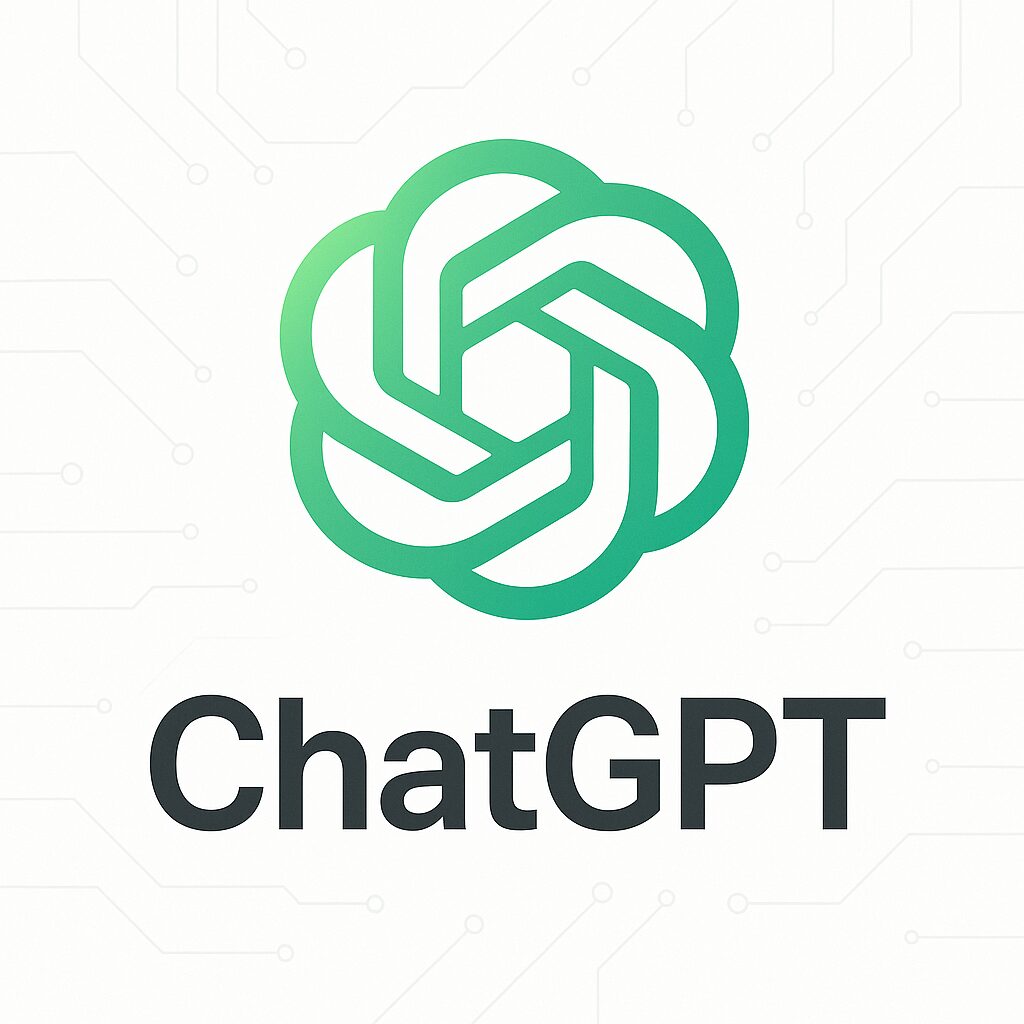
Excelでの定型作業やデータ分析に膨大な時間を費やしていませんか?もし「もっと効率的に作業を進めたい」と感じているなら、ChatGPT for Excelがその悩みを解決するかもしれません。本記事では、話題のChatGPT for Excelについて、ChatGPT for Excelとは何か、具体的に何ができるのかを基本から徹底解説します。作業を自動化する様々な使える関数の種類や、無料で始めるための具体的な使い方、導入によって得られるメリットから、知っておくべきデメリット、そして業務で利用する上での注意点まで、網羅的にご紹介します。この記事を読めば、あなたのExcelスキルは次のレベルへと進化し、業務の生産性を劇的に向上させるための第一歩を踏み出せるはずです。
- ChatGPT for Excelの基本的な機能と役割
- 業務で役立つ主要なAI関数の具体的な使い方
- 導入するメリットと注意すべきデメリット
- APIキーの取得から設定までの導入手順
目次
ChatGPT for Excelの基本を解説
- そもそもChatGPT for Excelとは
- ChatGPT for Excelで何ができるのか
- 業務で使える関数の具体例
- 無料で利用できる範囲と料金体系
- APIキー設定を含む導入・使い方
そもそもChatGPT for Excelとは

ChatGPT for Excelとは、一言で言えば「Excelの中で直接ChatGPTの能力を利用できるようにする拡張機能(アドイン)」のことです。通常、ChatGPTを利用する際はWebブラウザを開いて公式サイトにアクセスし、プロンプトと呼ばれる指示文を入力する必要があります。しかし、このアドインを導入することで、使い慣れたExcelのシート上から直接AIに指示を送り、その結果を瞬時にセルに表示させることが可能になります。
開発元はApps Do Wondersで、近年のAI技術の進化を牽引するOpenAI社が提供するChatGPTのAPI(Application Programming Interface)を利用して機能を実現しています。APIとは、ソフトウェアやプログラム同士を繋ぐ「架け橋」のようなものです。この仕組みにより、ExcelというアプリケーションがChatGPTの頭脳と直接対話できるようになるのです。
この連携がもたらす最大の変革は、Excel操作のパラダイムシフトです。従来、Excelで複雑な処理を行うには、VLOOKUP、INDEX、MATCHといった関数を組み合わせたり、時にはVBA(Visual Basic for Applications)というプログラミング言語でマクロを組んだりする必要がありました。しかし、ChatGPT for Excelを使えば、まるで部下に指示を出すかのように「〇〇のデータを要約して」「このリストからメールアドレスだけ抜き出して」といった自然な言葉で、高度な作業を指示できるようになります。
ChatGPT for Excelの核心的価値
- シームレスな統合:Excelを離れることなく、すべての作業がシート上で完結する。
- 直感的な操作性:関数やコードの知識がなくても、自然言語でAIを操作できる。
- 強力なAPI連携:世界最先端のAIモデルの能力をExcelに直接組み込める。
- タスクの自動化:これまで手作業で行っていた定型業務や知的作業を自動化し、時間を創出する。
これまで情報収集、データ整形、文章作成といったタスクに費やしていた膨大な時間を大幅に削減し、より分析的・戦略的な業務に集中することを可能にします。まさに、日々の業務に革命をもたらす可能性を秘めた、次世代のExcel活用ツールと言えるでしょう。
ChatGPT for Excelで何ができるのか
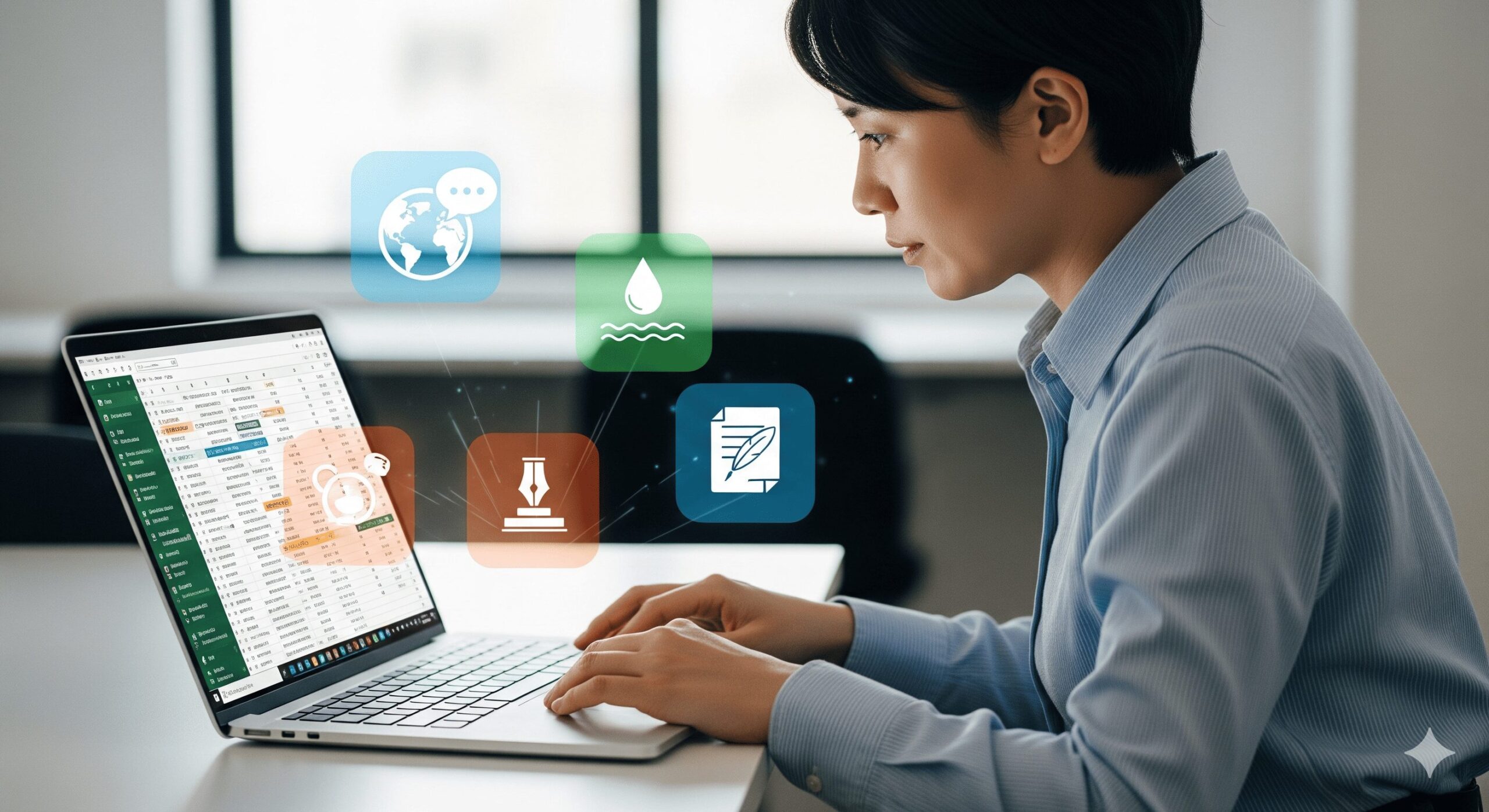
ChatGPT for Excelを導入すると、これまで手間と時間がかかっていた多種多様なタスクを劇的に効率化できます。その能力は単なる計算やデータ整理に留まりません。具体的にどのようなことが可能になるのか、主な活用シーンを深掘りしていきましょう。
基本的な対話から高度な分析まで
まず最も基本的な機能は、質問応答(Q&A)です。セルに関数(例:「SUMIF関数の使い方を教えて」)やビジネス用語(例:「SWOT分析とは?」)に関する質問を入力するだけで、隣のセルにAIからの的確な回答を表示させることができます。これにより、作業中に疑問が生じても、ブラウザを開いて検索するというコンテキストスイッチをなくし、思考を中断することなく業務を続行できます。
クリエイティブな文章作成と編集
次に、文章の生成、要約、翻訳も得意な作業の一つです。例えば、商品リストと特徴を並べたシートから、魅力的なキャッチコピーや商品説明文を自動生成させることが可能です。また、長文の市場調査レポートを数行の箇条書きに要約させたり、海外の取引先へのメール文面を日本語から英語へ、あるいはその逆へと瞬時に翻訳したりと、関数一つで完了します。これにより、資料作成やコミュニケーションにかかる時間を大幅に短縮できます。
面倒なデータクレンジングの自動化
さらに、データの整形(フォーマット)や抽出も非常に強力な機能です。例えば、アンケート結果などでバラバラに入力された氏名や住所の形式を統一したり、長文のテキストの中から特定のキーワード(メールアドレス、電話番号、URLなど)だけを正確に抜き出したりする作業を自動化できます。これまで正規表現などの専門知識がなければ困難だったデータクレンジング作業が、誰でも簡単に行えるようになります。
実践的なビジネス活用シナリオ
- マーケティング:顧客レビューのテキストデータからポジティブ・ネガティブな意見を自動分類し、製品改善のインサイトを得る。
- 営業:失注理由をまとめたテキストから共通のパターンを抽出し、営業戦略の見直しに役立てる。
- 人事:職務経歴書から特定のスキルや経験年数を抽出し、候補者のスクリーニングを効率化する。
- 企画:競合製品のスペック一覧から、自社製品の優位性や差別化ポイントを分析・要約させる。
このように、ChatGPT for Excelは単純作業の代替にとどまらず、これまで人間の思考や判断、そして多大な時間を要していた知的作業の一部を代替・支援することで、Excel業務の質とスピードを根底から変える力を持っています。
業務で使える関数の具体例
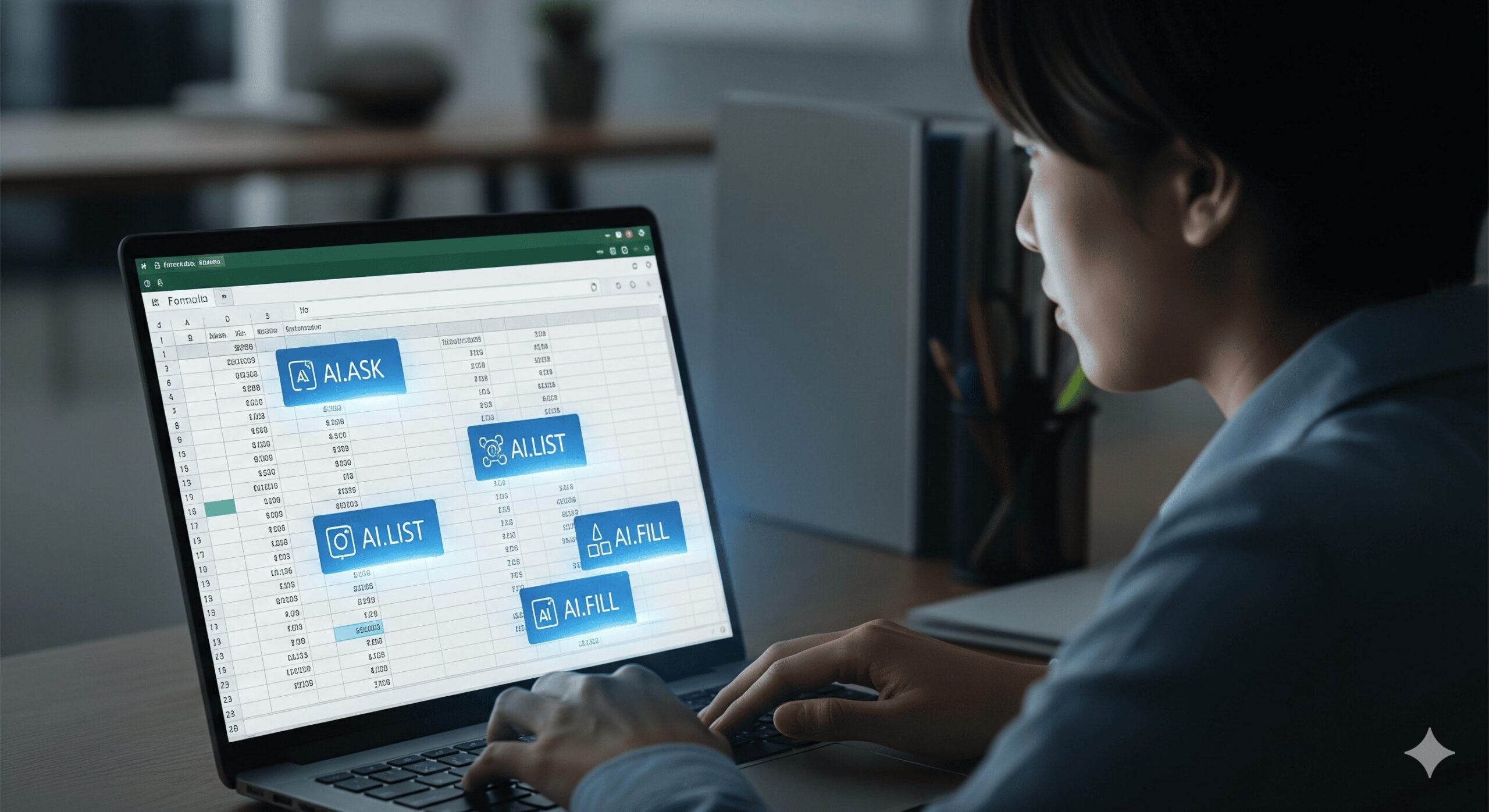
ChatGPT for Excelの真価は、その目的別に用意された専用のAI関数群にあります。これらの関数を適切に使いこなすことが、業務効率化を最大化するための鍵となります。ここでは、特に利用頻度が高く、即戦力となる主要な関数について、その機能と具体的な使用例をさらに詳しく解説します。
全部で7種類ほどのAI関数が提供されていますが、まずはAI.ASK、AI.LIST、AI.FILLの3つをマスターするだけでも、驚くほど多くの作業を自動化できますよ!
| 関数名 | 機能概要 | 主な用途と具体例 |
|---|---|---|
| AI.ASK | 単一のセルに対して、質問や指示への回答を文章形式で生成する、最も基本的かつ汎用的な関数です。 | 用途:用語解説、文章要約、アイデア出し、翻訳、感情分析など。 例: =AI.ASK("この顧客レビューはポジティブかネガティブか判定して", A2) |
| AI.LIST | 一つの指示に対して、複数の回答を箇条書き(リスト形式)で生成します。回答は自動的に複数のセルに分割して表示されます(スピル機能)。 | 用途:ブレインストーミング、キーワードの列挙、手順のリストアップなど。 例: =AI.LIST("新商品のプロモーション案を5つ出して") |
| AI.FILL | 複数の具体例(入力と出力のペア)からパターンを学習し、未入力のセルを自動で補完します。いわゆる「Few-shot learning」をExcelで実現する強力な関数です。 | 用途:データ形式の統一、不完全なリストの穴埋め、カテゴリ分類など。 例: =AI.FILL(A2:B3, A4) ※A2:B3に都道府県名と県庁所在地の例を入力し、A4の都道府県に対する県庁所在地を予測させる。 |
| AI.TRANSLATE | 指定したテキストを、目的の言語に翻訳します。多数の言語に対応しています。 | 用途:海外メール作成、多言語資料作成、海外製品情報の翻訳など。 例: =AI.TRANSLATE(A2, "English") |
| AI.EXTRACT | 文章の中から、指定した種類のデータ(例:メールアドレス、電話番号、URL、郵便番号)をすべて抽出します。 | 用途:テキストデータからの情報抽出、データクレンジング、顧客リスト作成など。 例: =AI.EXTRACT(A2, "email") |
| AI.FORMAT | テキストデータを、指定した形式にクリーンアップまたは整形します。不要なスペースの削除や大文字/小文字の統一などが可能です。 | 用途:データ形式の統一、入力ミスの修正、表示形式のクレンジングなど。 例: =AI.FORMAT(A2, "trim,proper") ※前後の空白を削除し、先頭を大文字にする。 |
| AI.TABLE | 与えられたテキスト情報から、構造化されたテーブル(表)を生成します。非構造化データを一瞬で整理できる強力な機能です。 | 用途:文章で書かれた仕様書を表形式に変換、ニュース記事から登場人物と役割を抽出して表にするなど。 例: =AI.TABLE("以下の文章から製品名と価格を抽出して表にして:製品Aは1000円、製品Bは1500円です。") |
これらの関数の組み合わせは、さらに高度な自動化を実現します。例えば、セルA列に顧客からの問い合わせメールの本文が並んでいるとします。まずAI.EXTRACTで顧客のメールアドレスをB列に抽出し、次にAI.ASKで問い合わせ内容の要約をC列に生成し、さらにAI.FILLを使って問い合わせ内容を「製品に関する質問」「契約に関する質問」などのカテゴリにD列で自動分類する、といった一連のワークフローを構築することが可能です。このように、複数のAI関数を連携させることで、単なるツールを超えた、業務自動化システムとしてExcelを活用できるようになります。
無料で利用できる範囲と料金体系

ChatGPT for Excelのアドイン自体は、Microsoftの公式サイトからいつでも無料でインストールできます。しかし、その心臓部であるChatGPTの機能を利用するためには、OpenAIが提供するAPIを経由する必要があり、このAPIの利用には料金が発生します。
この料金体系を正しく理解しておくことは、安心してツールを使いこなすための第一歩です。
無料トライアルクレジットの活用
初めてOpenAIのアカウントを作成すると、通常は一定期間有効な無料トライアル用のクレジット(利用枠)が付与されます。本記事執筆時点の一般的な情報では、約3ヶ月の有効期限付きで5ドル分のクレジットが提供されることが多いようです。この無料枠の範囲内であれば、一切の支払いをすることなくChatGPT for Excelの全機能を試すことができます。まずはこの期間を利用して、ご自身の業務でどれくらい活用できそうか、費用対効果はどうかを見極めるのが良いでしょう。
無料枠の失効に注意
無料トライアルのクレジットには有効期限と利用上限の両方が設定されています。期限が切れたり、クレジットを使い切ったりすると、APIは応答しなくなり、Excel上の関数は「#VALUE!」などのエラーを返すようになります。利用状況はOpenAI公式サイトのUsageページからリアルタイムで確認できるため、定期的にチェックする習慣をつけることを強くお勧めします。
従量課金制の仕組み
無料枠を超えて継続的に利用する場合は、OpenAIのアカウントにクレジットカード情報を登録し、有料プランへ移行する必要があります。料金体系は、スマートフォンの通信料のように、使った分だけ支払う「従量課金制」が採用されています。
APIの利用料金は「トークン」という独自の単位で計算されます。トークンとは、AIがテキストを処理する際の最小単位で、単語や文字の一部に相当します。英語ではおおよそ「1トークン ≒ 0.75単語」ですが、日本語の場合は文字によってトークン数が異なり、ひらがなや漢字は1文字で1〜3トークンを消費することがあります。
料金は、利用するAIモデルの種類(性能)によって大きく異なります。例えば、比較的安価で高速な「GPT-3.5 Turbo」と、より高性能で高価な「GPT-4o」では、トークンあたりの単価が数倍から十数倍異なります。とはいえ、個人や小規模な業務で一般的なデータ量を処理する場合、GPT-3.5 Turboを利用すれば月々の負担は数百円から数千円程度に収まることがほとんどです。
ただし、数万行に及ぶ大規模なリストに対して複雑な処理を一括で実行すると、意図せず高額な料金が発生するリスクもあります。そのため、特に大規模な処理を行う前には、少量のデータでテストして、おおよその消費トークン数とコストを把握しておくことが賢明な使い方と言えます。
APIキー設定を含む導入・使い方

それでは、実際にChatGPT for Excelを導入し、あなたのExcelでAIの力を解き放つまでの具体的な手順を、ステップバイステップで詳しく解説します。手順は大きく分けて3つのステップで完了し、慣れれば10分もかからずに設定できます。
STEP1:アドインをExcelからインストールする
まず、ChatGPT for Excelのプログラム本体をExcelに追加します。これはMicrosoftが運営する公式のストアから安全に行えます。
- お使いのPCでExcelを起動し、リボンメニュー(上部の操作メニュー)から「挿入」タブをクリックします。
- リボンの中ほどにある「アドイン」グループ内の「アドインを入手」を選択してください。
- 「Officeアドイン」というタイトルのストア画面がポップアップ表示されます。左上にある検索ボックスに「ChatGPT for Excel」と入力し、Enterキーを押して検索します。
- 検索結果に複数のアドインが表示されることがありますが、「Apps Do Wonders」によって公開されているものを確認し、「追加」ボタンをクリックします。
- ライセンス条項とプライバシーポリシーに関する確認画面が表示されるので、内容を確認の上「続行」を選択します。
これでインストールは完了です。完了すると、Excelのリボンメニュー「ホーム」タブの右端に「ChatGPT for Excel」という新しいアイコンが追加されます。
STEP2:OpenAIサイトでAPIキーを取得する
次に、アドインを動作させるための「鍵」となる「APIキー」を取得します。これは、ChatGPTの開発元であるOpenAIの公式サイトで発行手続きを行います。
- WebブラウザでOpenAIのAPI公式サイトにアクセスし、アカウントにログインします。(アカウントがない場合は、メールアドレスやGoogle/Microsoftアカウントで新規登録してください)
- ログイン後、画面左側に表示されるメニューから「API keys」を選択します。
- APIキーの管理画面が表示されたら、「+ Create new secret key」ボタンをクリックします。
- キーの識別に使うための名前(例:「MyExcelKey」など、任意でOK)を入力するウィンドウが表示されるので、入力して「Create secret key」をクリックします。
- 「sk-」で始まる英数字の羅列(これがAPIキーです)が生成され、ポップアップ表示されます。
このAPIキーは、この画面を閉じると二度と表示されません。必ず「コピー」ボタンをクリックしてクリップボードにコピーし、パスワード管理ツールや暗号化されたメモ帳など、あなただけがアクセスできる安全な場所に厳重に保管してください。このキーはあなたのAPI利用料金に直結するため、第三者に漏洩すると不正利用される危険性があります。
STEP3:ExcelでAPIキーを設定する
最後に、取得したAPIキーをExcelのアドインに設定して、両者を紐付けます。
- Excelに戻り、「ホーム」タブの右端に追加された「ChatGPT for Excel」のアイコンをクリックします。画面右側にアドインの作業ウィンドウが表示されます。
- 作業ウィンドウを下にスクロールすると、APIキーを入力する欄(「Enter your API key here」などと表示)があります。
- 先ほどコピーしたAPIキーをこの入力欄に貼り付け、「Apply」や「Activate」といったボタンをクリックします。
「CONGRATULATIONS!」や「API key is valid」といった成功メッセージが表示されれば、すべての設定は完了です。これで、あなたのExcelはChatGPTの強力な頭脳と接続され、シート上でAI関数が利用可能な状態になりました。さっそく =AI.ASK(“こんにちは!”) などと入力して、AIが応答するか試してみましょう。
ChatGPT for Excelを使いこなす知識
- 導入するメリットを3つの視点で解説
- 知っておくべきデメリットと対処法
- 他の連携方法との比較
- 業務利用する上での注意点
- 今後のChatGPT for Excelの可能性
- ChatGPT for Excel活用のポイント
導入するメリットを3つの視点で解説

ChatGPT for Excelを日々の業務に導入することで、具体的にどのようなメリットが得られるのでしょうか。ここでは、単なる「便利になる」という言葉以上に、ビジネスの生産性を根底から向上させる3つの大きな利点を、具体的なシーンを交えながら深掘りします。
1. 作業の圧倒的な自動化と貴重な「時間」の創出
最大のメリットは、これまで人間が手作業で行っていた定型業務や知的作業を劇的に自動化できる点です。例えば、毎週末に行っていた数十サイトからの情報収集と要約レポート作成、毎月のアンケート結果(自由回答)のカテゴリ分類と集計、あるいは大量の顧客リストに対するパーソナライズされたメール文面の作成など、これまで数時間かかっていた作業が、関数を一度設定するだけで数分で完了するようになります。
これにより創出された時間は、単なるコスト削減以上の価値を持ちます。空いた時間を使って、より高度なデータ分析、競合調査、新規企画の立案といった、総務省の情報通信白書でも重要性が指摘されているような、人間にしかできない創造的で付加価値の高い業務に集中できるようになるのです。
2. スキルの民主化:専門知識の壁を取り払う
従来、Excelを高度に使いこなすには、VLOOKUPやINDEX/MATCHといった複雑な関数を覚えたり、データベースの概念を理解したり、さらにはVBAによるプログラミングスキルを習得したりする必要がありました。これらのスキルは特定の従業員に偏在しがちで、組織全体の生産性向上のボトルネックになることも少なくありませんでした。
しかし、ChatGPT for Excelは、「〇〇の条件に合うデータを抽出して合計して」といった自然言語での指示を理解し、適切な処理を実行してくれます。これにより、Excelの専門知識やプログラミングスキルがない人でも、まるで熟練者のように高度なデータ処理や分析を行えるようになります。これはスキルの「民主化」であり、組織全体のITリテラシーと生産性を底上げする大きな力となります。
「あのデータ分析、〇〇さんじゃないとできないんだよな…」といった属人化の問題も、ChatGPT for Excelが解決してくれるかもしれませんね。
3. 思考の拡張:AIを壁打ち相手にアイデアを深める
ChatGPT for Excelは、単なる作業代行ツールではありません。むしろ、優れた思考のパートナー、あるいは24時間いつでも付き合ってくれる優秀なアシスタントとして活用できます。例えば、新商品のキャッチコピー案を「若者向け」「高級志向」「ファミリー向け」など異なる切り口で10個ずつリストアップさせたり、複雑な売上データから考えられる傾向や異常値を指摘させたりすることが可能です。
AIが提示する多様な視点や、自分では思いつかなかったキーワード、データ間の意外な相関関係に触れることで、人間の思考だけでは至らなかった新しい発見や、より深いインサイトを得ることができます。このように、AIとの対話を通じてアイデアを「壁打ち」し、思考を拡張・深化させることができる点も、計り知れないメリットと言えるでしょう。
まとめると、ChatGPT for Excelは「時間という最も貴重なリソースを生み出し、専門知識の壁を取り払って誰もが高度な操作を可能にし、人間の創造性を刺激してアウトプットの質を高める」という、3つの強力な価値を提供してくれるのです。
知っておべきデメリットと対処法

非常に便利なChatGPT for Excelですが、その強力な能力の裏には、理解しておくべきいくつかのデメリットや潜在的なリスクが存在します。これらを事前に把握し、適切な対処法を講じることで、安全かつ効果的にツールを活用することができます。
1. 回答の正確性は保証されない(ハルシネーション)
最も注意すべき点は、ChatGPTが生成する情報が常に100%正しいとは限らないことです。AIは、学習した膨大なデータに基づいて最も「もっともらしい」回答を生成しますが、事実関係を正確に検証しているわけではありません。そのため、特に最新の時事情報、専門性の高い分野、精密な計算、あるいはマイナーな情報については、もっともらしい嘘(ハルシネーション)を生成することがあります。
対処法:AIの生成した結果は「下書き」や「たたき台」と位置づけ、必ず人間がファクトチェック(事実確認)を行うという運用ルールを徹底することが不可欠です。特に、顧客への提出資料、公式なレポート、契約書などの重要な文書に利用する場合は、鵜呑みにせず、信頼できる一次情報源で裏付けを取るプロセスを業務フローに組み込みましょう。
2. 機密情報・個人情報漏洩のリスク
ChatGPT for Excelを利用する際、入力したデータはAPIを経由してOpenAIのサーバーに送信されます。OpenAIのAPIデータ利用ポリシーでは、API経由で送信されたデータは原則としてAIモデルの再学習には利用しないと明記されており、セキュリティは確保されているとされています。しかし、それでもなお、社外秘の経営情報、顧客の個人情報、未公開の研究データといった機密性の高い情報を外部のサーバーに送信することには、潜在的なリスクが伴います。
対処法:会社のセキュリティポリシーを最優先し、機密情報や個人情報は絶対に入力しないという原則を遵守してください。AIを利用したい場合は、データを個人が特定できないように匿名化したり、構造だけを残したダミーデータでテストしたりするなどの工夫が必要です。組織として利用する場合は、情報システム部門と連携し、明確な利用ガイドラインを策定することが求められます。
3. 想定外のAPI利用料金が発生する可能性
前述の通り、無料枠を超えたAPIの利用は従量課金制です。関数の使い方を誤ったり、更新ボタンを不用意に押したりすることで、意図せず大量のAPIリクエストが送信され、月末に想定外の高額な請求が発生する可能性があります。特に、数万行のデータに対してAI.ASK関数を適用するような処理は、一度に数千円から数万円のコストがかかることもあり得ます。
対処法:まず、OpenAI公式サイトのUsageページを定期的に確認し、コスト感覚を養うことが重要です。その上で、大規模な処理を行う前には、必ず少量のデータ(10行程度)でテスト実行し、コストを見積もる習慣をつけましょう。また、組織で利用する場合には、Billingページで利用上限額(Hard Limit)を設定し、使いすぎをシステム的に防止する設定も可能です。
他の連携方法との比較

ExcelでChatGPTをはじめとする生成AIの機能を利用する方法は、「ChatGPT for Excel」アドインだけではありません。特にMicrosoft自身が開発を推進しているツールもあり、それぞれの特徴は異なります。ここでは、代表的な連携方法を比較し、あなたの目的やスキルレベルに合った最適なツールを選ぶための情報を提供します。
どれが一番良い、というわけではありません。利用するAIモデルのバージョンや料金体系、そして何より「あなたが何をしたいか」によって、最適な選択は変わってきます。
| 項目 | ChatGPT for Excel (Apps Do Wonders) |
Excel Labs (Microsoft Garage) |
Numerous.ai (Numerous) |
Copilot in Excel (Microsoft) |
|---|---|---|---|---|
| 特徴 | AI関数が豊富で、リスト出力などExcelでの定型作業に特化した機能が多い。サードパーティ製アドインの先駆け。 | Microsoft公式の実験的プロジェクト。単一の強力なAI関数(LABS.GENERATIVEAI)で多様なタスクを実行する。 | APIキー設定が不要なプランがあり、導入が容易。Googleスプレッドシートにも対応している。 | Excelにネイティブ統合されたMicrosoftの公式AI機能。チャット形式でデータ分析やグラフ作成を指示できる。 |
| 利用AIモデル | GPT-3ベースの可能性があり、モデルがやや古い場合がある。 | GPT-3.5やGPT-4など、比較的新しいモデルを利用できる。 | 不明(比較的新しいモデルと推測されるが非公開)。 | Microsoftが開発した最新の大規模言語モデル(GPTベース)。 |
| 料金体系 | アドインは無料だが、別途OpenAIのAPIキーによる従量課金が必要。 | アドインは無料だが、別途OpenAIのAPIキーによる従量課金が必要。 | 月額または年額のサブスクリプション制。API利用料が含まれるプランが多い。 | Microsoft 365 Copilotのライセンス(追加の月額料金)が必要。 |
| こんな人におすすめ | 特定の定型作業を効率化する専用関数を多用したい方。 | 最新のAIモデルをシンプルな関数で柔軟に使いこなし、実験的な機能を試したい方。 | APIキーの管理をしたくない、手軽に始めたい方。Googleスプレッドシートも併用する方。 | コストをかけてでも、最もシームレスで高度なAI連携を求める法人ユーザー。 |
この比較からわかるように、それぞれに明確な位置づけがあります。
ChatGPT for Excelは、Excelの「関数」という概念を拡張する方向で、特定のタスクに特化したツールが揃っているのが魅力です。
一方で、Excel Labsは、より汎用的なAI関数一つで、ユーザーのプロンプトエンジニアリング能力次第で多様な使い方ができる柔軟性を持っています。
そして、Copilot in Excelは、関数やセル操作というレベルを超え、Excelというアプリケーション自体と対話しながら作業を進める、全く新しい次元のユーザー体験を目指しています。
まずはAPIキーの取得が不要なものや無料枠で試せるものから始め、ご自身の業務スタイルに最もフィットする方法を見つけるのが良いでしょう。
業務利用する上での注意点
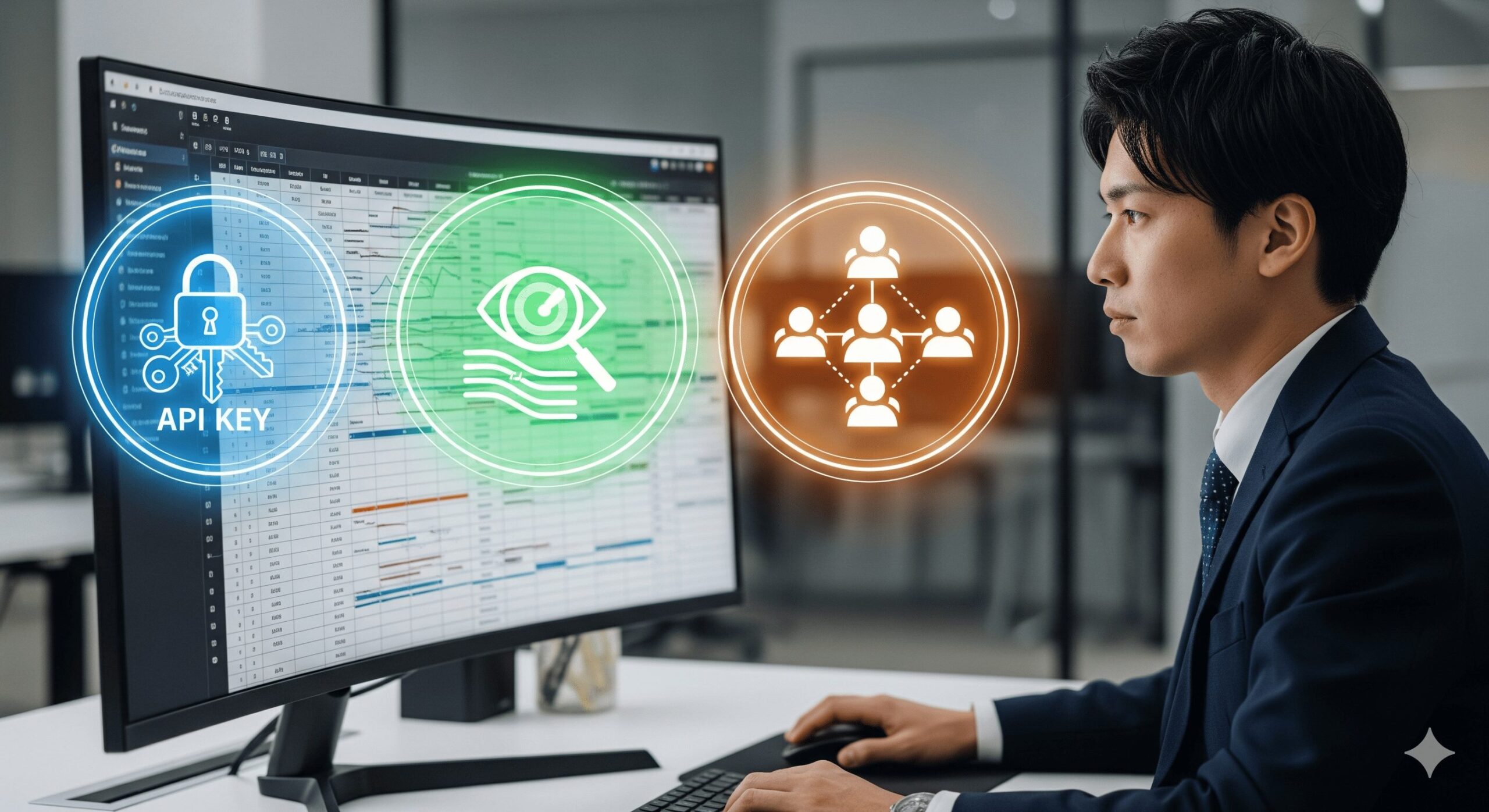
ChatGPT for Excelを個人の便利なツールとしてではなく、組織の業務プロセスに本格的に組み込む際には、これまで述べてきた個別のリスク管理に加え、組織全体として留意し、体制を整えるべき点がいくつかあります。
第一に、APIキーの厳格な管理体制の構築です。個人のアカウントで取得したAPIキーを複数人で使い回すことは、セキュリティリスクとコスト管理の両面で非常に危険です。誰が、いつ、どれくらいの量を使用したのかが追跡できなくなり、問題が発生した際の責任の所在も曖昧になります。組織として利用する際は、法人としてAPIキーを一元管理し、利用部署やプロジェクトごとにキーを分けて発行する、あるいはAPIゲートウェイなどを介して利用状況を一元的に監視するといった体制を整えることが望ましいです。
第二に、出力結果の品質担保と説明責任です。前述の通り、AIの回答は常に正しいとは限りません。AIが生成した分析レポートや予測データを、十分な検証なしに経営判断の材料として使用したり、顧客への提出資料にそのまま利用したりすることは、重大なビジネスリスクに繋がりかねません。必ず「AIによる一次案作成」→「人間の専門家によるレビュー・修正・承認」という明確なワークフローを確立し、最終的なアウトプットに対する品質と説明責任は人間が持つという意識を組織全体で共有することが不可欠です。
第三に、従業員への教育とガイドラインの策定です。便利なツールである一方、使い方を誤れば情報漏洩や著作権侵害といった問題を引き起こす可能性もあります。そのため、全従業員を対象に、ツールの基本的な使い方、セキュリティ上の注意点、適切なプロンプトの書き方などに関する研修を実施し、組織としての明確な利用ガイドラインを策定・周知徹底する必要があります。
組織導入を成功させるためのチェックリスト
- ✅ 情報セキュリティ:会社の情報セキュリティポリシーと矛盾しないか?機密情報の入力禁止ルールは周知されているか?
- ✅ コスト管理:APIキーの管理責任者と管理ルールは明確か?部署ごとの予算設定や利用上限は設定されているか?
- ✅ 品質保証:AIの出力結果に対するレビュー・承認プロセスは業務フローに組み込まれているか?
- ✅ 法的・倫理的配慮:著作権や個人情報保護の観点から、問題のある利用がなされないようなチェック体制はあるか?
- ✅ 人材育成:全社的な利用ガイドラインは存在するか?従業員向けのトレーニングやサポート体制は整っているか?
これらの点をクリアにすることで、単なるツールの導入に終わらず、組織全体の生産性を向上させるための戦略的なIT投資として、ChatGPT for Excelの強力なメリットを安全に享受することができます。
今後のChatGPT for Excelの可能性

ChatGPT for Excelは、Excelと生成AIの連携における初期の優れたソリューションの一つですが、この分野の進化は非常に速く、今後の可能性は計り知れません。現在見えているトレンドから、いくつかの未来像を描くことができます。
より高度で多様なAIモデルとの連携
一つは、連携するAIモデルのさらなる進化と多様化です。現在主流のGPT-3.5やGPT-4oに加え、将来的にはさらに高性能なモデルや、特定のタスク(例:数値予測、科学技術計算、法的文書の分析など)に特化した専門的なモデルが登場するでしょう。アドインがこれらの最新・最適なモデルをユーザーが選択して利用できるようになれば、回答の精度が飛躍的に向上するだけでなく、これまでAIの適用が難しいと考えられていた、より専門的で複雑な業務の自動化も可能になることが期待されます。
Microsoft Copilotとの共存と差別化
Microsoft自身が強力に推進している「Copilot in Excel」は、ExcelへのAI統合における本命と言えます。CopilotはOSやMicrosoft 365アプリケーション全体に深く統合され、よりシームレスで直感的なユーザー体験を提供するでしょう。この大きな流れの中で、ChatGPT for Excelのようなサードパーティ製アドインは、単に競合するのではなく、Copilotがカバーしないニッチな機能や、特定の業界・業務に特化した高度なソリューションとして独自の進化を遂げていく可能性があります。例えば、特定の業界の専門用語に最適化された関数や、特定の業務システムと連携するテンプレートなどが考えられます。
「対話型データ分析」の一般化
将来的には、Excelが単なるマス目を計算する「表計算ソフト」から、データに基づいた意思決定を支援する「対話型のインテリジェント・アナリティクス・プラットフォーム」へと進化していくことは間違いないでしょう。ユーザーは関数を覚える代わりに、「先月の売上が最も伸びた製品カテゴリは何?その要因を分析してグラフで見せて」と話しかけるだけで、必要なインサイトを得られるようになります。このような未来において、その先駆けであるChatGPT for Excelを今のうちから使いこなし、AIとの協働(Human-AI Collaboration)のスキルと感覚を磨いておくことは、これからの時代を生き抜くビジネスパーソンにとって、非常に大きなアドバンテージとなるはずです。
ChatGPT for Excel活用のポイント
この記事のポイントをまとめました。
- ChatGPT for ExcelはExcelの作業効率を飛躍的に向上させるアドイン
- Excel内で直接ChatGPTに質問や指示を行える
- 文章生成、要約、翻訳、データ抽出など多彩なタスクに対応
- AI.ASKやAI.LISTといった専用のAI関数を使用する
- アドインの導入は無料だがAPI利用には料金が発生する
- 新規アカウントには期間限定の無料クレジットが付与される
- 無料枠を超えた利用は従量課金制となる
- 導入にはアドインのインストールとAPIキーの取得・設定が必要
- 最大のメリットは作業の自動化による時間短縮
- 複雑な関数知識がなくても高度なデータ処理が可能になる
- AIの回答は100%正確ではないためファクトチェックが必須
- 機密情報や個人情報を入力してはならない
- APIキーの管理は厳重に行う必要がある
- Excel Labsなど類似のツールも存在しそれぞれに特徴がある
- 組織で利用する際はセキュリティや品質管理のルールを定めることが重要